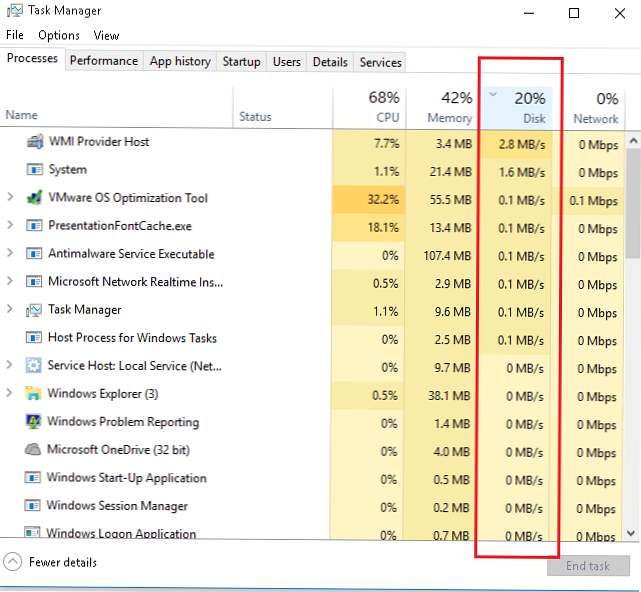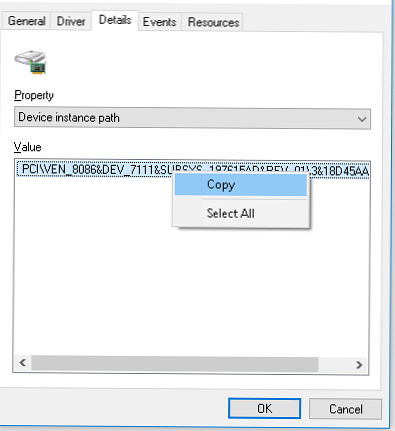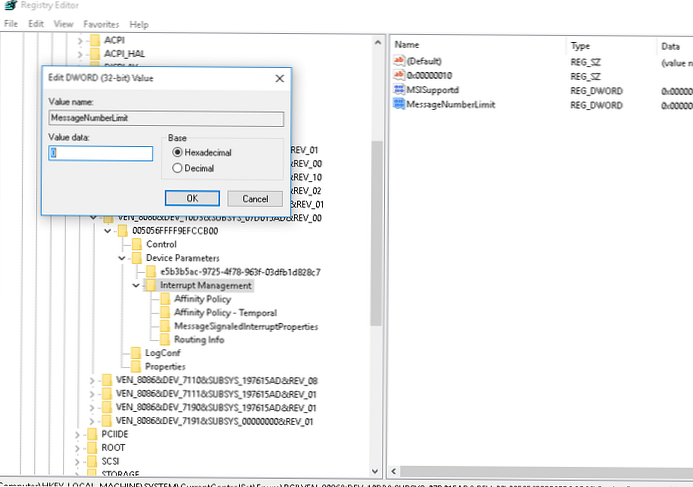Велико оптерећење диска се у оперативном систему Виндовс 10 примећује много чешће него у претходним верзијама оперативног система. У ствари, проблем изгледа овако: корисник примети оштар и дуготрајан пад перформанси система, а ако отворите прозор Управитеља задатака, приметићете да оптерећење (употреба) диска достиже 100%. У правилу, честа појава таквог проблема указује на то да су системске поставке погрешне или да су грешке у неком од управљачких програма система, а не о постојању злонамерног софтвера на рачунару (иако постоје изузеци).
У овом ћемо чланку размотрити главне разлоге који могу проузроковати велико учитавање дисковног подсистема (било да се ради о ХДД-у или ССД-у) у оперативном систему Виндовс 10, и типичне методе супротстављања.

Садржај:
- Потражите програме који активно користе диск
- Проблем АХЦИ драјвер
- Још неколико начина за решавање проблема са ХДД-ом или ССД-ом високог оптерећења у оперативном систему Виндовс 10
Потражите програме који активно користе диск
Прије свега, требали бисте покушати пронаћи програм (који се можда налази при покретању) који активно користи диск.
Да бисте то урадили:
- Покретање менаџера задатака (Цтрл + Схифт + Есц)
- Идите на картицу процеса (Процеси) и сортирајте процесе по колони Диск
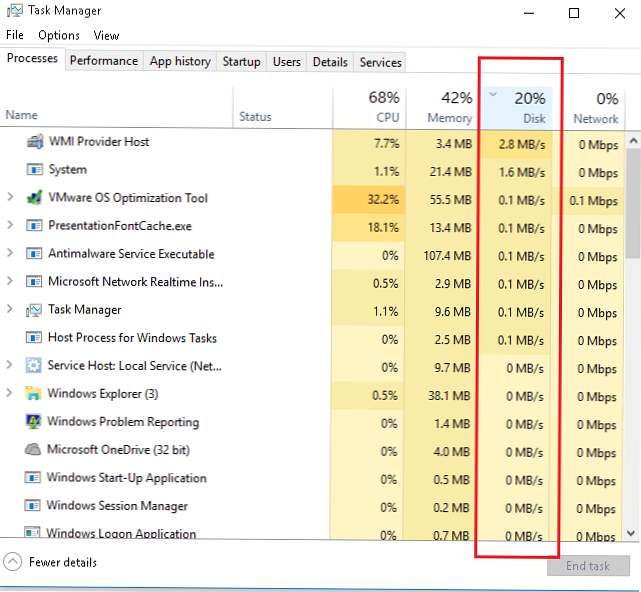
Проверите да ли један од покретаних програма узрокује велико оптерећење диска (биће први на листи процеса и потрошиће значајну количину ресурса дисковног подсистема). То може бити задатак антивирусног скенирања, торрент клијента итд. У зависности од ситуације, можете покушати инсталирати најновију верзију софтверског софтвера, деинсталирати га или поново конфигурисати..
Проблем АХЦИ драјвер
Већина система Виндовс 10 користи стандардни АХЦИ управљачки програм за САТА уређај. Ово можете да потврдите ако отворите Управитељ уређаја и погледате врсту уређаја у одељку ИДЕ АТА / АТАПИ контролери . По правилу, контролер ће бити тамо назначен:Стандардни контролер САТА АХЦИ"и у већини случајева то није проблем.
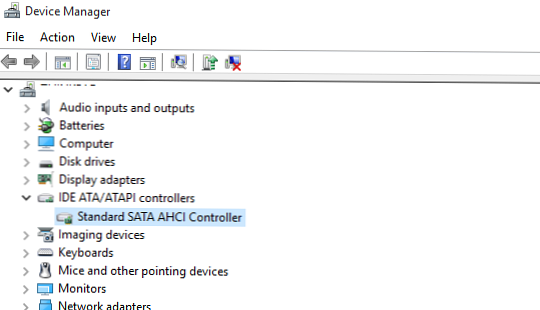
Међутим, ако на вашем рачунару постоји велико оптерећење диска без икаквог разлога, покушајте да промените овај управљачки програм у „нативни“ управљачки програм преузет са веб локације веб локације произвођача чипова.
Савет. На веб локацији продавца морате да потражите овај управљачки програм користећи кључне речи АХЦИ, САТА (РАИД) или Интел РСТ (технологија брзог складиштења)Након инсталирања управљачког програма, поново покрените рачунар и проверите да ли проблем и даље постоји.
Ако нисте могли пронаћи званични АХЦИ управљачки програм или се не инсталира правилно, разлог великог оптерећења диска је вероватно зато што ваш контролер диска не подржава технологију МСИ (Порука са прекидом поруке), што је стандардно омогућено у стандардном управљачком програму. Ово је прилично уобичајена појава..
Савет. Ова метода ће вам помоћи да решите проблем ако се користи стандардни управљачки програм САТА АХЦИ, а датотека сторахци.сис је присутна у својствима управљачког програма у управитељу уређаја.- Отворите својства управљачког програма Стандардни контролер САТА АХЦИ и идите на картицу Детаљи. На листи својстава управљачких програма пронађите својство Пут инстанције уређаја и копирајте његову вредност.
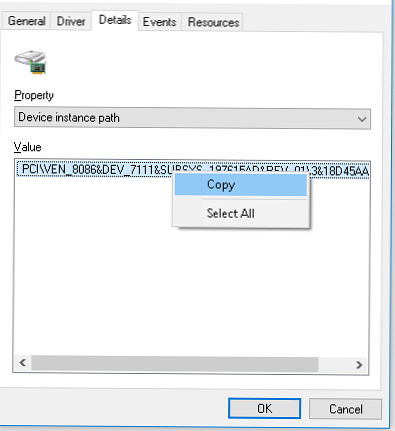
- Покрените уређивач регистра и идите у филијалу ХКЕИ_ЛОЦАЛ_МАЦХИНЕ \ Систем \ ЦуррентЦонтролСет \ Енум \ ПЦИ \ [иоур_сата_патх] \ [хере_ соме_уникуе_ид] \ Параметри уређаја \ Управљање прекидима \ МессагеСигналедИнтерруптПропертиес \
- Промените кључну вредност Мсисуппортед на 0.
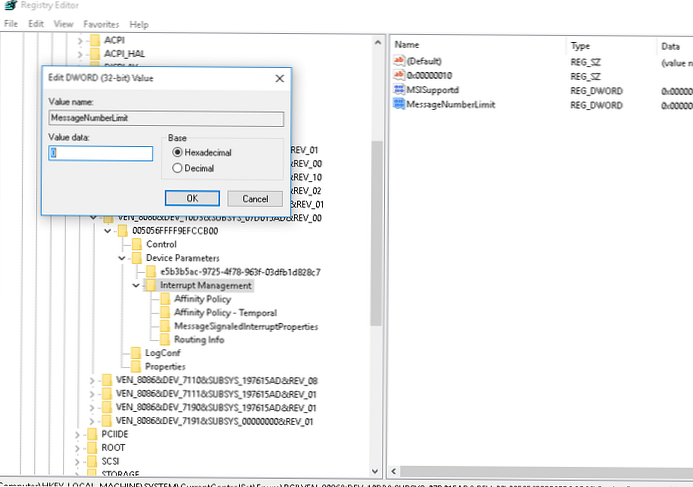
- Затворите уређивач регистра и поново покрените рачунар. Проверите да ли је проблем нестао.
Још неколико начина за решавање проблема са ХДД-ом или ССД-ом високог оптерећења у оперативном систему Виндовс 10
Постоји неколико типичнијих метода које у неким случајевима могу помоћи смањењу великог оптерећења диска онемогућавањем неких функција оперативног система Виндовс 10 које не раде исправно.Ако ниједан од горе наведених метода не помаже да се реши проблем, покушајте да онемогућите Виндовс 10 услуге (Сеарцх, Префетцх и Суперфетцх ) користећи следеће команде на ПоверСхелл конзоли:
- Онемогући Суперфетцх услугу
нет стоп сисмаинсет-сервице СисМаин -СтартупТипе Дисабле - Онемогућите Виндовс Сеарцх Сервице
нет стоп всеарцхсет-сервице Всеарцх -СтартупТипе Дисабле - Онемогућите Префетцх промјеном кључа регистра помоћу ПоСх
сет-итемпроперти-пут "ХКЛМ: \ СИСТЕМ \ ЦуррентЦонтролСет \ Цонтрол \ Сессион Манагер \ Управљање меморијом \ ПрефетцхПараметерс" -наме ЕнаблеПрефетцхер -валуе 0